Planning mensuel (ancienne version)
Le planning mensuel est la première version du Planning Graphique Normal  Il est vivement recommandé d'utiliser le Planning Graphique pour gagner en rapiditié, fiabilité, filtres et diverses options.
Il est vivement recommandé d'utiliser le Planning Graphique pour gagner en rapiditié, fiabilité, filtres et diverses options.
Le planning mensuel permet de lire et de planifier sur un mois et offre une vue des lignes de planning par le biais de 5 ressources différentes :
- - Le Personnel
- Les Lieux
- - Les Evenements et Activités
- - Les Evenements
- - Les Activités
Pour ouvrir le planning mensuel :
1/ dans le menu principal de RS, cliquez sur "Planning"
2/ cliquez sur ''Graphiques Anciennes Versions'' puis"Graphique Mensuel (Personnel, spectacles et lieux)...
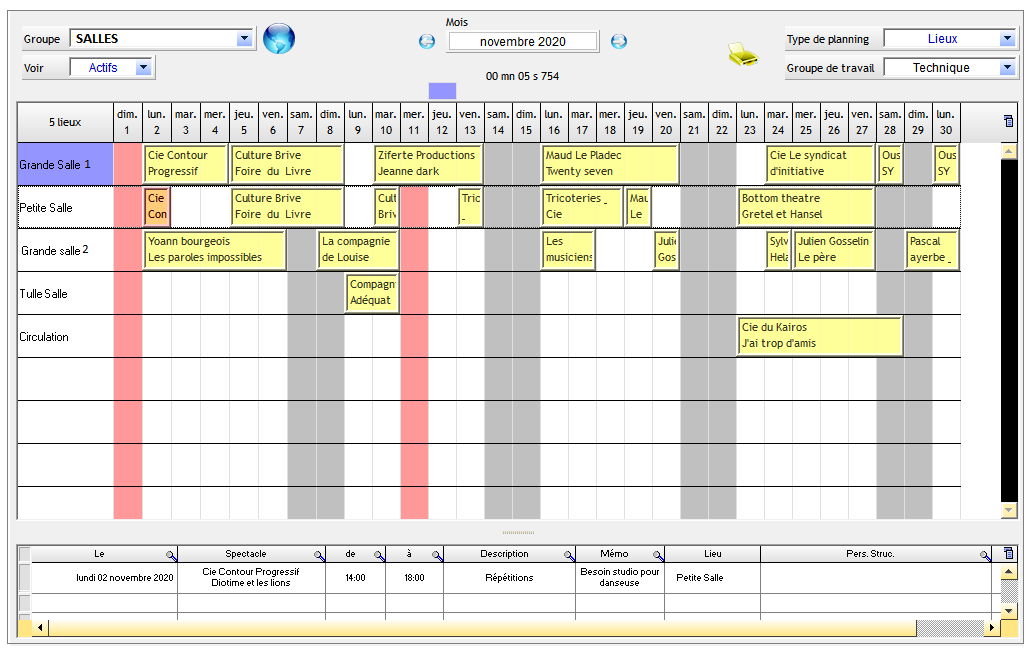
La lecture du planning mensuel : la vision globale et la vision détaillée
Sur l’axe VERTICAL, il y a les ressources (lieux, personnel, évènements...)
Sur l’axe HORIZONTAL, il y a le temps.
Le planning propose 5 ressources sélectionnables via le champ "Type de planning".
Le planning mensuel se lit en 3 étapes :
- le tableau du haut est une vision globale de tout ce qui est programmé sur une période sélectionnée
- le tableau du bas est une vision détaillée de la journée sélectionnée dans la table au-dessus
- si l'on double-clic sur une ligne de planning dans la table du bas, on quitte le Planning Graphique pour accéder à la fiche de l’activité ou de l'évènement programmé.
Il est possible pour le personnel et les lieux de n'afficher qu'une partie du personnel ou que quelques lieux.
Pour les spectacles, seuls les spectacles planifiés sur le mois sont affichés.
La fenêtre du planning mensuel se compose de 2 tables :
- La table du haut affiche le planning mensuel.
- La table du bas affiche le détail quotidien sélectionné dans le planning mensuel.
Info : Vous pouvez redimensionner cet espace de travail en cliquant sur la poignée située entre les 2 tables au milieu de l'écran puis en la déplaçant du haut vers le bas.
Pour afficher le détail quotidien, cliquez sur une case du planning mensuel à l'intersection d'une ligne (personne, spectacle ou lieu) et d'une colonne (date). La table du bas affiche alors le détail quotidien. Pour modifier une ligne de planning, double-cliquez sur cette ligne.
Pour changer de mois :
1/ cliquez sur la date
2/ sélectionnez une date sur le calendrier
Pour passer d'un mois à l'autre, cliquez sur les flèches bleues situées de chaque côté de la date.
Pour filtrer un groupe de personnes ou de lieux, choisissez-le dans le champ "Groupe".
Pour modifier ce groupe, cliquez sur le bouton situé à droite du champ "Groupe".
Dans la version réseau, si vous utilisez les groupes de travail, il est possible de filtrer un de ces groupes en le sélectionnant dans le champ groupe.
Pour imprimer le planning mensuel, cliquez sur  .
.
Créé avec HelpNDoc Personal Edition: Maximisez vos capacités de documentation avec l'analyseur de projet de HelpNDoc